Ein gänzlich neues oder originelles Thema ist der Remotedesktop nicht. Aber da ich dazu einen älteren Artikel geschrieben und jetzt Ubuntu 18.04 Server installiert habe, wollte ich wissen, was sich in Bezug auf X2Go geändert hat. X2Go ist meine favorisierte Software, wenn ich einen Ubuntu Server Desktop auf einen Client hole.
Die weiteren Techniken in meinen alten Artikel bearbeite ich hier nicht mehr, weil ich davon ausgehe, dass X2Go mittlerweile als Quasi-Standard gesetzt ist. Fangen wir an.
Server-seitig …
Wir installieren X2Go und tasksel aus den Ubuntu Repositories auf dem Server. Ein Herunterladen der Software von den Webseiten des Herstellers ist nicht mehr notwendig:
apt install x2goserver tasksel
Das Paket tasksel soll uns helfen, eine funktionierende GUI auf dem Server zu installieren. Immerhin wird standardmäßig keinerlei Grafik auf einen Ubuntu 18.04 Server installiert. Tasksel auf der console ausgeführt, ermöglicht es sehr einfach, eine GUI auszuwählen und mit allen abhängigen Komponenten zu installieren. Unten dazu mehr tralala.
Wer eine funktionierende Grafik auf seinen Server hat, kann natürlich Tasksel weglassen.
Vergessen darf Admina natürlich nicht, dass X2Go einen laufenden SSH Server voraussetzt und der notwendige SSH port, an einer eventuell aktiven Server Firewall, freigeschaltet sein muss. Auch die Option AllowUsers (wenn gesetzt) sollte entsprechend den gewünschten Zugriffen geprüft werden. Nach der Installation kann mit folgenden Befehl der Status des X2Go Serverdienst abgefragt und gesteuert (statt status: stop, start, enable, disable) werden:
systemctl status x2goserver
Beachte: Wenn Du z.B. LXDE installierst, kommt auch der NetworkManager auf deinen Server. Ubuntu 18.04 Server verwaltet die Netzwerkverbindungen default mit dem networkd! Wenn Du bei networkd bleiben willst, dann deaktiviere NetworkManager mit systemctl disable, prüfe die /etc/resolv.conf und korrigiere diese auf die ursprünglichen Werte.
Das war der Server-seitige Teil der Installation.
und Client-seitig.
Für die Client-seitige Installation der X2Go Software ist kein Abitur notwendig. Führe auf einen Ubuntu Client folgenden Befehl aus:
apt install x2goclient
und fertig. Für einen Micro$oft Windows Client empfehle ich, direkt auf der X2Go Herstellerwebseite den aktuellen Client herunterzuladen, dieser wird mit Adminrechten durch geklickt, fertig.
Eine Verbindung mit dem X2Go Client zum Server aufzubauen ist easy und selbsterklärend. Die einzige Frage ist wohl, welche GUI wir vom Server exportieren/anbieten lassen. Eventuell muss noch der port (default: 22) dem eigenen SSH Server angepasst werden. Die Grafikeinstellungen des X2Go Clients würde ich erst einmal in den Standardeinstellungen lassen.
Grafik Tralala
Tasksel bietet den Desktop von Lubuntu – auf Basis von LXDE – an und ich meine, dass dies ein einfacher und ressourcen-schonender grafischer Client ist, der vollkommend ausreichend für einen Remotedesktop ist.
Sollte der gewünschte Desktop nach einem Verbindungsaufbau nicht im X2Go Fenster erscheinen, kann es notwendig sein, den Standard- Desktop auf dem Server entsprechend zu setzen. Gehe auf eine Server console und gib folgenden Befehl ein: (Beachte dazu auch den Inhalt von /etc/alternatives)
update-alternatives --config x-session-manager
Jetzt hast Du die Möglichkeit, die gewünsche GUI festzulegen. Da die Benennung in der Auflistung leider nicht immer so aussagekräftig ist, muss Admina hier vielleicht mehrere Versuche machen: einfach die Zahl eingeben und mit Enter bestätigen. Wenn keine Änderungen gemacht werden sollen und Admina aus der Auswahl wieder raus will, einfach Enter drücken. Ich habe LXDE auf dem Server installiert und wähle damit /usr/bin/startlxde.
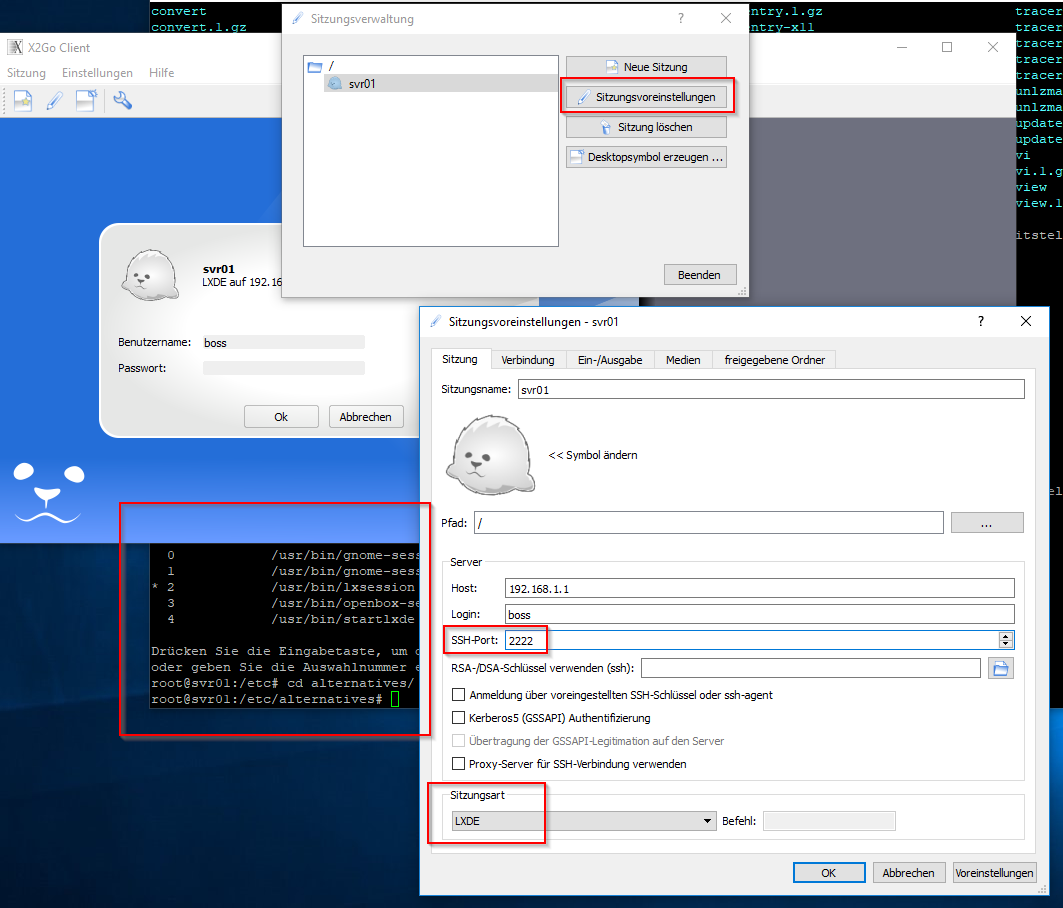 Eine X2Go Konfiguration auf einem Windows 10 Client zu einem Ubuntu Server
Eine X2Go Konfiguration auf einem Windows 10 Client zu einem Ubuntu Server
Letztlich kann es sein, dass nach einen Neustart des Servers eine grafische Anmelde- GUI startet. Das kann/sollte auf einen Server unerwünscht sein. Deswegen kann Admin mit folgenden Befehl die Grafik ausknipsen – also den Start der grafischen Anmeldemaske nach einen Serverboot unterbinden: (Diese Aktion beeinflusst nicht die Nutzung der GUI durch X2Go)
systemctl disable lightdm
Sollte mal eine GUI direkt auf dem Server kurzfristig notwendig sein, hilft dann das gute, alte startx.
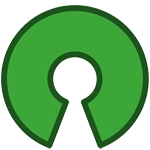

Comments